Android模拟器无法上网问题
转自:http://blog.csdn.net/you_jinjin/article/details/7228303
方法一
首先,Windows下,配置Adroid环境变量(Win7为例)
1、桌面右键——》我的电脑——》高级系统设置
2、高级——》环境变量——》系统变量——》Path
3、添加Android SDK目录到系统变量Path中,如下图:
注:F:\Pro-files\android-sdk-windows\tools,添加到系统Path
如果有F:\Pro-files\android-sdk-windows\platform-tools,也一并添加到系统Path,
说明:最新版的Android SDK安装,emulator命令一般在tools目录中,adb命令移到了platform-tools目录
接着,启动模拟器
1、cmd (Ctrl+R,启动命令提示符窗体)
2、emulator -avd avd2.1 (启动模拟器,avd2.1 为您安装Android的模拟器名称Name)
3、cmd (Ctrl+R,再另启动命令提示符窗体)
然后,将网络连接代理设置写入配置数据库
1、adb shell (进入模拟器的linux系统,成功启动模拟器后,此命令才有效)
假如你的上网代理IP是10.10.26.252:1080
2、写数据到数据库,更新系统设置
sqlite3 /data/data/com.android.providers.settings/databases/settings.db "INSERT INTO system VALUES(99,'http_proxy','10.10.26.252:1080')"
3、查询数据库,看是否成功更改了系统设置:
sqlite3 /data/data/com.android.providers.settings/databases/settings.db "SELECT * FROM system"
说明:sqlite 是Android手机系统采用的微型数据库,您可以理解成我们常用的Access、MySQL、SQL Server等数据库
4、重启模拟器,使用Browser直接上网Internet
最后,如果想删除数据库,请执行以下命令:
sqlite3 /data/data/com.android.providers.settings/databases/settings.db "DELETE FROM system WHERE _id=99"
===============================================================================
方法二
1、参照方法一,设置系统变量,启动模拟器
2、依次进入 settings->Wireless controls->Mobile networks->Access Point Names
3、设置以下参数:
- Proxy : your proxy address
- Port : your proxy port
- Username : your username if needed, or <Not set>
Password : your password if needed, or <Not set>
4、设置DNS参数:
Android模拟器默认的地址是10.0.2.3,默认的DNS也是10.0.2.3,对于在家里上网学习Android的人(像我)来讲,一般 电脑的IP都是192.168.1.100之类的,不在同一个网段。所以就会出现电脑可以上网但是模拟器不能上网的情况。其实设置方 法很简单,只要把模 拟 器的默认DNS设置成电脑的DNS地址即可。
第一步:adb shell (进入模拟器的linux系统)
第二步:getprop (getprop会列出系统当前的各项属性)
第三步:得到模拟器的DNS地址
在结果里可以看到:
[net.dns1]: [10.0.2.3]
[net.dns2]: [10.0.2.4]
[net.dns3]: [10.0.2.5]
[net.dns4]: [10.0.2.6]
第四步:把dns改成我们自己的DNS
setprop net.dns1 192.168.1.1 或者 setprop net.dns1 192.168.0.1
注:一般TP-LINK及D-LINK的无线DNS都是192.168.1.1,有些公司有线DNS默认192.168.0.1;
如果以上两个DNS不好用,请直接使用ipconfig /all(windows系统) 或者 ifconfig -a(linux/unix系统)命令确认。
大功告成,再去使用模拟器的浏览器的话,你就可以发现你已经可以上网了。
设置Android模拟器上网的方法
由于有些电脑上网需要设置代理才能上网,所以简单的启动模拟器,模拟器是不能直接上网的,而且模拟器对于网络部分没有直接设置模拟器的上网代理的程序或者是设置的部分。所以需要额外的处理才行。经过多方面的摸索,才得出一个方法。
下面是设置的步骤:
1、启动adb shell,这个一般是在sdk目录下的tools下的(在1.6之前),但是之后的版本都移到了platform tools目录下了。这个没有关系,一般可以把这个目录添加到系统的环境变量下的PATH后面,这样在只需要在执行里面或者cmd中输入就可以了。
在cmd中输入adb shell,或者是在运行里面直接输入adb shell就可以了。
2、通过运行getprop命令就可以获取系统的配置,主要是查看两个配置,一个是net.dns1,另外一个是net.gprs.http-proxy 。如果这两个的配置都和你pc上网的设置是一样的,那就不需要设置了。如果不一样,就看下一条。
3、通过setprop命令进行设置
设置dns,一般如果是通过路由器上网,可以把 dns设置为路由器的默认网关。192.168.1.1。
setprop net.dns1 192.168.1.1
另外就是设置代理了。如下:
setprop net.gprs.http-proxy 192.168.1.1:8080
如果是其他代理,也是用这条指令,如
setprop net.gprs.http-proxy 10.81.110.1:8080
一般通过这三步就可以实现上网了。
由于最近的学习还没接触到网络,所以一直没有关于模拟器上网问题。昨天同学叫我解决一个关于远程下载桌面背景图片的问题,才接触到网络。惊讶我的模拟器居然上不了网,于是就到网上查了,网上资料很多,大同小异就是说的那四种方法,我只试了一种自认为最简单的方法,而且成功了,其他方面没试,下面就是我实践的方法:
Android 模拟器默认的地址是10.0.2.3,默认的DNS也是10.0.2.3,对于在宿舍里用小路由器上网学习Android的人(像 我)来讲,一般电脑的IP都是192.168.1.xxx之类的,不在同一个网段。所以就会出现电脑可以上网但是模拟器不能上网的情况。其实设置方法很简 单,只要把模拟器的默认DNS设置成电脑的DNS地址即可。
第一步:打开你要使用的模拟器;

第二步:在命令提示符里输入>adb shell (进入模拟器的linux系统,前提是你的环境变量已经设置好了);
第三步:在#后面输入getprop (getprop会列出系统当前的各项属性);

第四步:在结果里可以看到模拟器的DNS地址:[net.dns1]: [10.0.2.3];
第五步:把DNS改成我们自己的DNS,继续在#后面输入setprop net.dns1 192.168.1.1
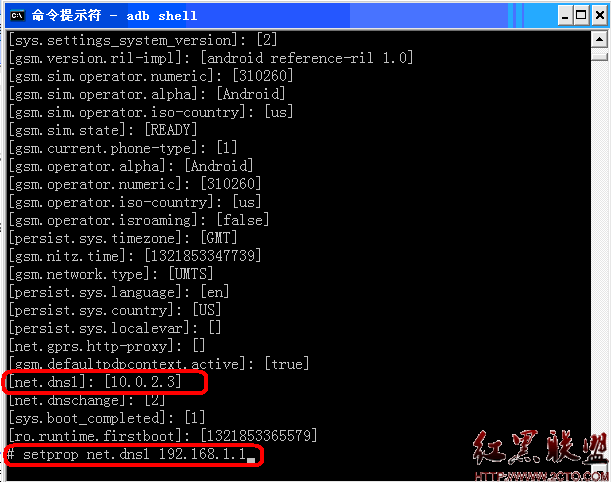
注:一般TP-LINK及D-LINK的DNS都是192.168.1.1,有些DNS默认192.168.0.1;
如果以上两个DNS不好用,请直接使用ipconfig /all(windows系统) 或者 ifconfig -a(linux/unix 系统)命令确认。
第六步:现在就可以上网了,如果不放心的话,可以再用getprop命令确认DNS是否改过来了。

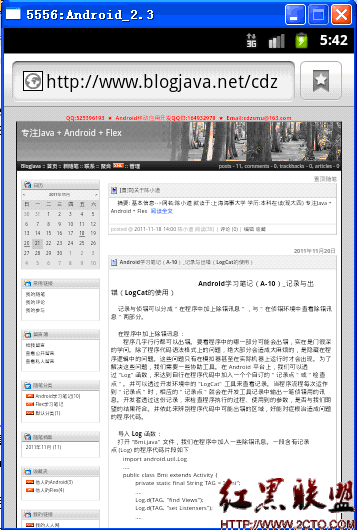
另外,有的版本的模拟器在程序的设置里面有个命令的程序,这个和adb shell的功能是一样的,也就是可以通过输入指令来实现配置的修改和设置。原理是一样的,指令也是用一样的。大家可以试一下。